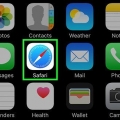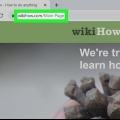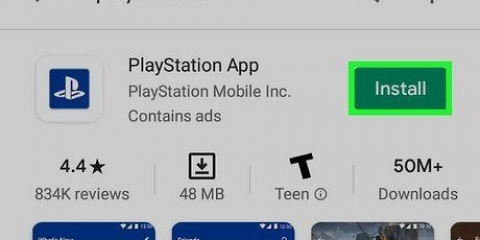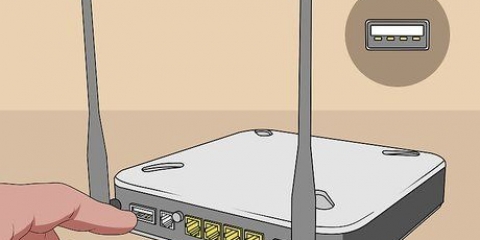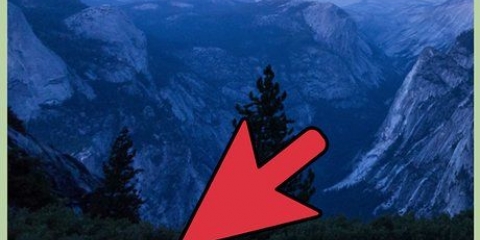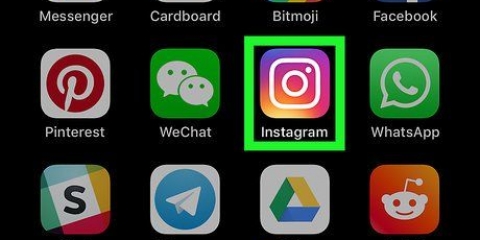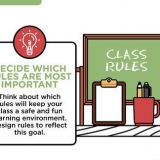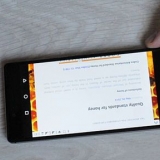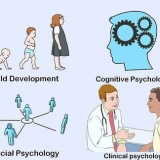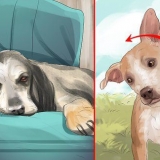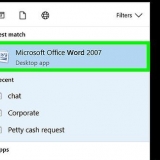Collegamento del bridge philips hue al wi-fi
Contenuto
Questo tutorial ti insegnerà come configurare il tuo Philips Hue Bridge, il dispositivo che alimenta l`illuminazione della tua casa intelligente. Philips offre una gamma di lampadine intelligenti che possono essere montate su qualsiasi portalampada standard esistente. Dopo aver collegato il bridge Hue direttamente al router Internet con un cavo Ethernet, puoi connetterti in modalità wireless alle luci intelligenti Hue di casa utilizzando l`app Philips Hue sul tuo cellulare o computer.
Passi
Parte 1 di 5: Collegamento della lampada e del ponte

1. Installa tutte le lampadine Philips Hue nei portalampada disponibili. Se desideri collegare le lampade Philips Hue al Bridge, è più semplice collegarle quando configuri il Bridge Hue. Le lampadine intelligenti di Hue sono progettate per qualsiasi base di lampada standard A19 ed E12.

2. Assicurati che gli interruttori della luce per le lampadine Hue siano accesi. Le lampadine intelligenti Hue si accendono automaticamente quando sono collegate correttamente, alimentate e pronte per l`accoppiamento.

3. Collegare il cavo di alimentazione per il bridge. Usa l`alimentatore per collegare Hue Bridge a una presa di corrente vicino al tuo router wireless.

4. Collega il bridge al tuo router wireless. Hue Bridge si collega a qualsiasi porta Ethernet disponibile sul router wireless utilizzando un cavo Ethernet. Collega il cavo Ethernet incluso al Bridge e l`altra estremità a uno slot Ethernet aperto sul router. Una volta che le quattro luci sul ponte si accendono, è pronto per l`installazione.
Hue Bridge non dispone di Wi-Fi integrato.
Parte 2 di 5: Installazione dell`app Philips Hue

1. Apri l`App Store sul tuo dispositivo mobile. Apri l`App Store sul tuo dispositivo mobile per trovare e scaricare l`app Philips Hue. su un Android. Apri l`App Store
su iPhone o iPad.
2. Tocca la barra di ricerca e digita Philips Hue. La barra di ricerca si trova nella parte superiore dello schermo. Le app suggerite vengono visualizzate sotto la barra di ricerca durante la digitazione. Tocca l`app Philips Hue quando la vedi.
Su iPhone, tocca prima la scheda "Cerca", quindi tocca la barra di ricerca in alto.

3. ToccaSCARICARE o Installa accanto all`app Philips Hue. È l`app con `Hue` in lettere colorate sopra il logo Philips. Esistono diverse app Philips Hue di Philips, quindi assicurati di scaricare l`app Philips Hue ufficiale. Attendi per installare l`app.
Parte 3 di 5: Collegamento delle luci

1. Apri l`app Philips Hue. Puoi toccare "Apri" nell`app store al termine dell`installazione o toccare l`icona dell`app nella schermata iniziale. È l`app con `Hue` in lettere colorate sopra il logo Philips.

2. ToccaImpostare. È il pulsante arancione che appare una volta che l`app ha trovato Hue Bridge sulla rete wireless.

3. Premi il collegamento Push. È il pulsante al centro dell`app che assomiglia al dispositivo Bridge.

4. ToccaAccettare. È il pulsante giallo nella parte inferiore dello schermo. Ciò indica che accetti i Termini e condizioni. Tocca il testo sottolineato con i termini e le condizioni per leggerli.

5. Toccacollegare l`offerta. È il pulsante giallo nella parte inferiore dello schermo. Ora stai iniziando a configurare la tua casa.
Parte 4 di 5: Allestire la tua casa

1. ToccaLa mia casa. È il pulsante giallo nella parte inferiore dello schermo.

2. Inserisci un nome per la tua home page e toccaCrea casa. Usa la barra nella parte inferiore dello schermo per assegnare un nome al tuo sistema di casa intelligente. Puoi inventare qualcosa di generico, come "Casa". Tocca il pulsante giallo che dice "Fai casa" quando hai finito di nominare la tua casa.

3. Scansiona il codice accessorio del bridge Hue. Il codice dell`accessorio si trova nella parte inferiore del bridge Hue. Usa la fotocamera del tuo telefono Android per scansionare il codice dell`accessorio.

4. Tocca
. È il cerchio con il segno più al centro nell`angolo in basso a destra. Questo inizierà ad aggiungere lampade.
5. ToccaCercare. È il pulsante giallo nella parte inferiore dello schermo. Questo sta cercando le tue lampade. Ci vorranno alcuni minuti. Al termine, ti dirà nella parte superiore dello schermo quante lampade ha trovato.
Se non trova tutte le tue lampadine, tocca di nuovo l`icona "+", quindi tocca "+ Aggiungi numero di serie" e digita il numero di serie delle lampadine per aggiungerle manualmente.

6. ToccaSuccessiva. Una volta aggiunte tutte le luci, tocca "Avanti" nell`angolo in alto a destra.
Parte 5 di 5: Allestire le stanze

1. Tocca
. È il cerchio con il segno più al centro nell`angolo in basso a destra della schermata di configurazione della stanza. Questo avvierà il processo di installazione per la tua prima stanza.
2. Digita il nome della stanza. Usa la casella di testo nella parte superiore dello schermo per assegnare un nome alla stanza. Può essere qualcosa di generico come "Soggiorno" o "Camera da letto".

3. ToccaTipo di stanza. È appena sotto la casella di testo con il nome della stanza.

4. Seleziona un tipo di camera. Ci sono un certo numero di tipologie di camere tra cui puoi scegliere, come il soggiorno, la cucina, la sala da pranzo, la camera da letto, ecc.

5. Controlla le luci nella stanza. Tocca la casella di controllo accanto a tutte le luci che fanno parte di questa stanza. Spegni le luci che non vuoi associare alla stanza che stai creando.
Sfortunatamente, alle nuove lampade vengono dati nomi generici, rendendo difficile sapere quali lampade si trovano in quale stanza. Se selezioni le lampadine sbagliate, puoi cambiarle in seguito andando nel menu Impostazioni.

6. Tocca+ o Avanti. Per configurare più stanze, tocca l`icona "+" nell`angolo in basso a destra e ripeti i passaggi precedenti per configurare altre stanze. Altrimenti, tocca "Avanti" nell`angolo in alto a destra per completare la configurazione del tuo sistema Hue.
Articoli sull'argomento "Collegamento del bridge philips hue al wi-fi"
Condividi sui social network:
Simile
Popolare